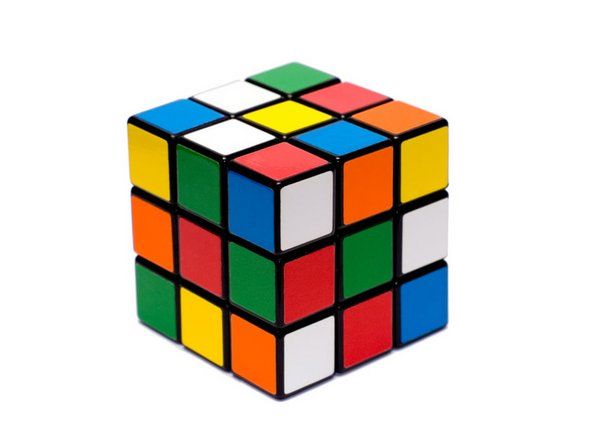Chromebook lässt sich nicht einschalten
Batterie entladen / leer
Das erste, was Sie überprüfen müssen, wenn sich Ihr Chromebook nicht einschalten lässt, ist ein leerer Akku. Schließen Sie das Gerät über ein Ladegerät an, lassen Sie es mindestens 30 Minuten bis eine Stunde lang aufladen und versuchen Sie es erneut einzuschalten.
Leerer Bildschirm
Ein 'leerer Bildschirm' ist, wenn das Licht am Netzschalter leuchtet, der Bildschirm jedoch schwarz bleibt.
Versuchen Sie zunächst, Ihr Chromebook auszuschalten, indem Sie den Netzschalter sechs Sekunden lang gedrückt halten und dann wieder einschalten. Wenn Sie es nicht ausschalten können, lassen Sie den Akku leer, bis er sich ausschaltet. Laden Sie den Akku dann wieder auf und schalten Sie ihn wieder ein.
Wenn dies nicht funktioniert, setzen Sie Ihr Chromebook mit den folgenden Schritten zurück:
- Schalten Sie Ihr Chromebook aus.
- Führen Sie eine Büroklammer in das Rücksetzloch an den hinteren Füßen an der Unterseite des Laptops ein.
- Drücken Sie die Ein- / Aus-Taste, während Sie die Büroklammer eindrücken.
Überhitzter Computer
Wenn beim Drücken des Netzschalters keine Lichter aufleuchten und der Computer unten sehr heiß ist, ist Ihr Computer möglicherweise überhitzt. Sie müssen einige Minuten warten, bis es abgekühlt ist. Ziehen Sie den Laptop vom Netzkabel ab und lassen Sie ihn mit ungehinderten Lüftungsschlitzen sitzen. Versuchen Sie nach mindestens 10-15 Minuten, den Computer wieder einzuschalten. Wenn es normal startet, war der Computer zu heiß. Versuchen Sie, den Laptop auf einer harten Oberfläche zu verwenden, um dies in Zukunft zu verhindern.
Siri kann mich nicht hören iPhone 6
Beschädigtes Betriebssystem
Wenn der Computer aufleuchtet, Sie jedoch die Meldung 'Betriebssystem nicht gefunden' erhalten, ist Ihr Betriebssystem möglicherweise beschädigt. Sie müssen Chrome OS neu installieren, um diesen Fehler zu beheben. Folgen Sie den Anweisungen von Google Stellen Sie Ihr Chromebook wieder her Artikel zur Neuinstallation von Chrome OS. Wenn der Fehler nach einer erfolgreichen Neuinstallation nicht behoben wird, lesen Sie weiter.
Festplatte defekt
Wenn die Lichter beim Drücken des Netzschalters aufleuchten, ChromeOS jedoch nicht geladen wird, ist möglicherweise die Festplatte Ihres Computers defekt. Auf dem Bildschirm wird die Meldung 'Kein Betriebssystem gefunden' angezeigt. Sie müssen die Festplatte ersetzen.
Defektes Motherboard
Wenn beim Drücken des Netzschalters auch bei aufgeladenem Akku keine Lichter aufleuchten, ist Ihr Motherboard defekt. Wenn die Garantie weiterhin besteht, müssen Sie den Laptop an den Hersteller senden, damit dieser ersetzt werden kann.
Der Computer stellt keine Verbindung zum Internet her
Falsches WLAN-Passwort
Wenn Ihr Laptop keine Verbindung zum Internet herstellt, ist das für das WLAN eingegebene Kennwort möglicherweise falsch oder wurde kürzlich geändert. Versuchen Sie, das Netzwerkkennwort erneut einzugeben.
Defekter oder nicht ordnungsgemäß eingerichteter WLAN-Router
Wenn Ihr Laptop keine Verbindung zum Internet herstellt, ist Ihr Router möglicherweise fehlerhaft. Versuchen Sie, ein anderes Gerät mit demselben drahtlosen Netzwerk zu verbinden. Wenn bei diesem Gerät Verbindungsprobleme auftreten, setzen Sie den Router zurück und überprüfen Sie, ob alle Kabel richtig eingesteckt sind. Wenn Geräte nach einem Reset immer noch keine Verbindung zum Router herstellen können, der Router fehlerhaft ist oder Ihr Internetprovider ausfällt.
Der Akku wird nicht aufgeladen
Broken Wall Outlet
Wenn Ihr Laptop nicht aufgeladen wird, während er an diese Steckdose angeschlossen ist, liegt möglicherweise eine defekte Steckdose vor. Stecken Sie etwas anderes in dieselbe Steckdose. Wenn das andere Gerät nach diesen Schritten nicht mit Strom versorgt wird, ist Ihre Steckdose defekt. Wenn das andere Gerät mit Strom versorgt wird, versuchen Sie es mit einer anderen Anleitung in diesem Abschnitt.
Stromkabel defekt
Wenn der Computer keinen funktionierenden Akku auflädt, ist das Netzkabel möglicherweise defekt. Der einfachste Weg, dies zu überprüfen, besteht darin, ein identisches Netzkabel auszuleihen, um es in Ihrem Laptop zu testen. Wenn Ihr Akku mit dem geliehenen Kabel aufgeladen wird, liegt ein defektes Netzkabel vor. Kaufen Sie ein neues Netzteil unter folgendem Link. Netzteil .
Alte Batterie
Wenn der Computer beim Einstecken des Netzkabels normal läuft, sich jedoch beim Entfernen des Kabels ausschaltet, ist der Akku defekt. Wenn Sie den Computer länger als ein Jahr haben, verliert der Akku seine Ladefähigkeit und stirbt sehr schnell. Ersetzen Sie die defekte Batterie durch das identische Modell des Herstellers.
Der Computer kühlt nicht ab
Blockierte Entlüftung
Wenn die Lüftungsschlitze des Laptops blockiert sind, wird der Laptop zu heiß. Stellen Sie sicher, dass diese Lüftungsschlitze durch nichts blockiert sind. Wenn der Computer heißer als normal bleibt, lesen Sie weiter.
Verstopfter Lüfter
Wenn der interne Lüfter durch Staub verstopft ist, kann er das Innere des Computers nicht kühlen. Verwenden Sie Druckluft, um es zu reinigen. Wenn das Gerät immer noch heiß läuft, fahren Sie mit der nächsten Option fort.
Der Computer ist zu langsam oder reagiert nicht auf Eingaben
Gerät überhitzt
Wenn Ihr Gerät zu heiß ist, wird das Betriebssystem langsamer. Fühlen Sie die Unterseite des Geräts, um festzustellen, ob es ungewöhnlich warm ist. Fahren Sie den Computer herunter und lassen Sie ihn abkühlen. Wenn Ihr Laptop immer noch überhitzt, lesen Sie die Computer kühlt nicht ab Abschnitt oben.
Es sind zu viele Programme geöffnet
Wenn Sie viele Registerkarten geöffnet haben, wird Ihr Computer langsamer. Schließen Sie einige Registerkarten und prüfen Sie, ob der Computer schneller reagiert. Starten Sie den Computer neu, wenn dies nicht der Fall ist.
Nicht genügend Speicher (RAM)
Dies ist kein häufiges Problem bei Chromebooks. Wenn Ihr Gerät jedoch langsamer als gewöhnlich läuft oder häufig abstürzt, geht Ihnen möglicherweise der Arbeitsspeicher aus.